Deseja verificar se suas postagens no WordPress estão sendo classificadas para as palavras-chave corretas?
A maioria dos iniciantes verifica manualmente as classificações de seus artigos digitando palavras-chave no Google. Isso não lhe dá uma ideia precisa da posição de seus artigos em relação à palavra-chave alvo.
Neste artigo, mostraremos como verificar facilmente se as publicações do seu blog no WordPress estão sendo classificadas para as palavras-chave corretas.
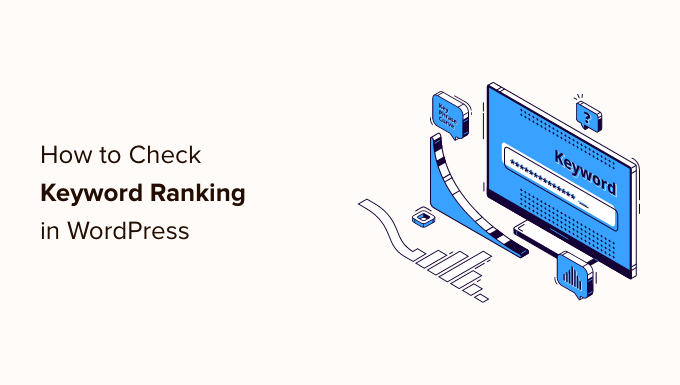
Por que verificar as classificações de palavras-chave para seus posts do WordPress?
Se você seguir nosso guia completo de SEO para WordPress, aprenderá a otimizar cada artigo do seu site para palavras-chave específicas. Isso o ajudará a obter mais tráfego para seu site.
A maioria dos iniciantes simplesmente pesquisa no Google para ver se suas postagens estão aparecendo para essas palavras-chave. Mesmo assim, eles geralmente verificam apenas a primeira ou a segunda página, na melhor das hipóteses.
O problema é que, às vezes, seu artigo pode estar classificado muito abaixo das duas primeiras páginas ou, pior ainda, pode nem estar classificado para a palavra-chave que você deseja.
Se você depender da verificação manual das classificações de palavras-chave, estará perdendo informações úteis que podem ser usadas para melhorar suas classificações de SEO e aumentar o tráfego.
Dito isso, vamos dar uma olhada em como verificar corretamente as classificações de palavras-chave para as publicações do seu blog no WordPress. Abordaremos três ferramentas diferentes de referência de palavras-chave e, em seguida, mostraremos como usar as informações de classificação de palavras-chave para aumentar o tráfego do seu site:
- Checking Keyword Rankings With Semrush
- Checking Keyword Rankings With Google Search Console
- Checking Keyword Rankings Inside WordPress With AIOSEO (Recommended)
- Checking Keyword Rankings with LowFruits
- Checking Keyword Rankings With Ahrefs
- Using Keyword Rankings to Get More Traffic in WordPress
- Learning What Your Visitors Do on Your Website
- Expert Guides on Keywords in WordPress
Método 1: Verificação das classificações de palavras-chave com a Semrush

A Semrush é uma das melhores ferramentas de SEO e de pesquisa de palavras-chave do mercado. É um pacote abrangente de SEO com todas as ferramentas úteis de que você precisa.
Ele vem com uma poderosa ferramenta de pesquisa orgânica que pode mostrar classificações de palavras-chave para qualquer nome de domínio. Você não precisa digitar URLs para artigos individuais. Em vez disso, ele buscará automaticamente os resultados de todos os URLs desse nome de domínio.
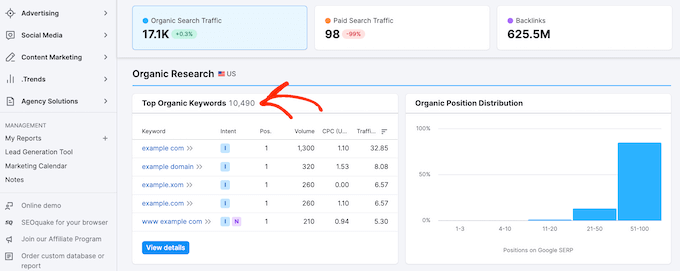
Basta digitar o nome de domínio que deseja pesquisar e a Semrush obterá uma grande quantidade de informações. Depois disso, clique na guia “Organic Research” (Pesquisa orgânica) para ver a lista completa de todas as palavras-chave para as quais seu site está classificado.
Você pode classificar os resultados por posição, URL, tráfego e muito mais. Também é possível exportar os resultados para um arquivo CSV e pesquisar off-line usando seu programa de planilhas favorito.
Você também pode rastrear palavras-chave específicas com a Semrush, e a ferramenta rastreará essas palavras-chave em seu painel para que você possa ver instantaneamente o desempenho delas.
A Semrush também pode fazer essas coisas para qualquer nome de domínio. Isso significa que você pode inserir o nome de domínio do seu concorrente e ver para quais palavras-chave ele está classificado.
Você também poderá ver o tráfego de pesquisa paga, as palavras-chave pagas e outras informações úteis que podem ser usadas para superá-los.
Método 2: Verificar a classificação de palavras-chave com o Google Search Console
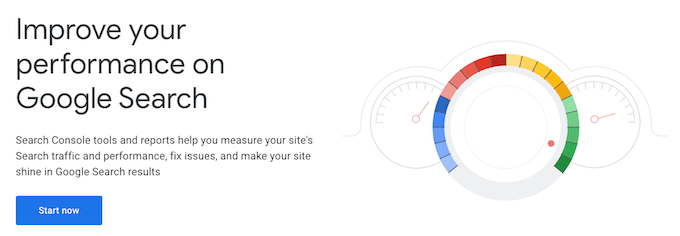
O GoogleSearch Console (antigo Google Webmaster Tools) é um conjunto de ferramentas oferecido pelo Google para ajudar os webmasters a melhorar seus sites para pesquisa. Consulte nosso guia sobre como adicionar seu site ao Google Search Console.
Na parte superior da guia “Performance”, você verá um gráfico do desempenho do seu site nos resultados de pesquisa.
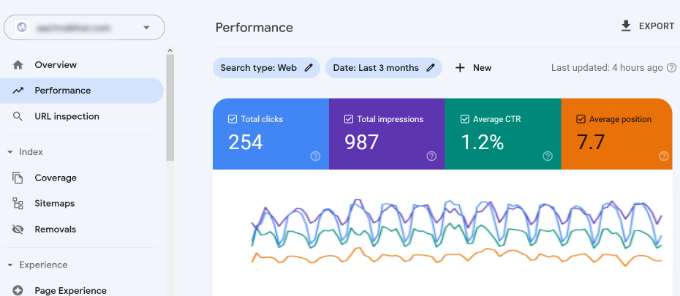
Ao rolar a tela para baixo, você verá os dados das palavras-chave. Ao lado de cada palavra-chave, você pode ver quantos cliques e impressões ela recebe e sua posição na página de resultados de pesquisa.
Você pode classificar esses dados clicando em qualquer coluna.
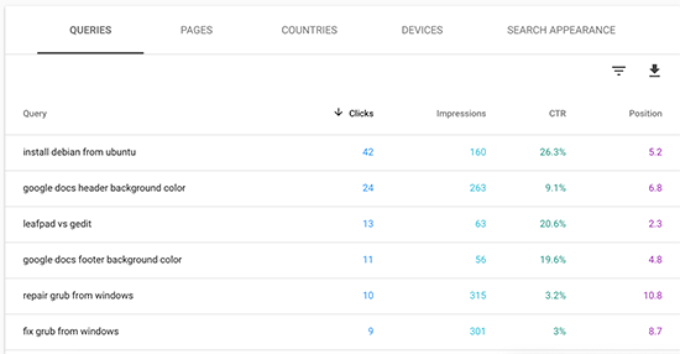
Se você classificar a lista por posição, poderá ver as palavras-chave mais bem classificadas. Ao rolar a lista para baixo, você verá as palavras-chave em que seu site aparece em posição inferior nas páginas de resultados dos mecanismos de pesquisa.
Você também pode exportar esses dados e abri-los com seu software de planilha favorito.
Método 3: Verificar a classificação de palavras-chave no WordPress com o AIOSEO (recomendado)
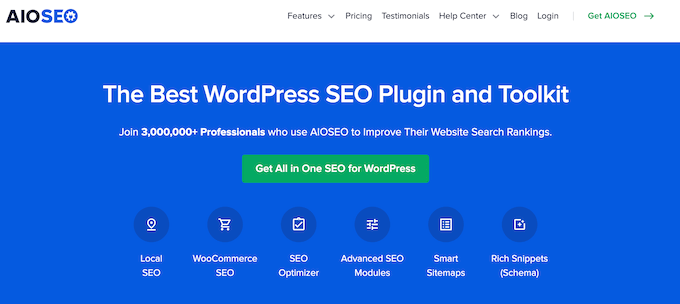
OAll in One SEO (AIOSEO) é um dos melhores plug-ins de SEO para WordPress do mercado, usado por mais de 3 milhões de profissionais. Esse kit completo de ferramentas de SEO o ajudará a otimizar facilmente seu blog do WordPress para obter melhores classificações de pesquisa.
Além disso, ele vem com um complemento Search Statistics que permite que você veja seu conteúdo com melhor classificação, as palavras-chave com melhor desempenho e outras estatísticas importantes de SEO.
Com esse método, você pode verificar as classificações dos seus artigos diretamente no WordPress. Assim, você economizará tempo por não precisar alternar entre o WordPress e o Google Search Console para encontrar os dados que está procurando.
Depois de conectar o Search Statistics com o Google Search Console, você pode clicar em “Search Statistics” no menu AIOSEO do painel do WordPress.
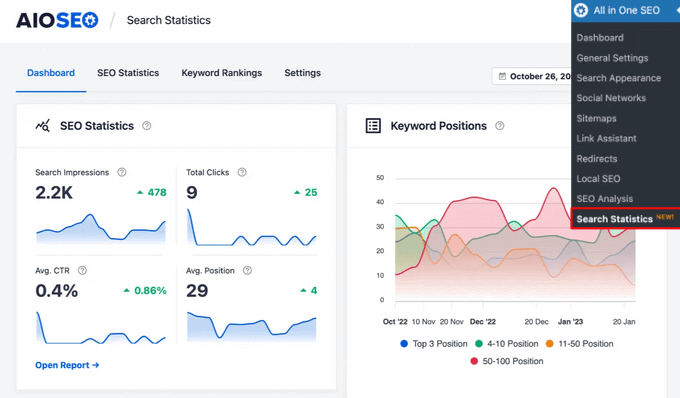
Isso o levará ao painel Search Statistics (Estatísticas de pesquisa), onde você poderá ver visões gerais:
- Estatísticas de SEO – As impressões de pesquisa, o total de cliques, a taxa média de cliques (CTR) e a posição média de todo o seu conteúdo.
- Posições de palavras-chave – A posição média de suas palavras-chave nos resultados de pesquisa do Google.
- Classificações de palavras-chave – As principais palavras-chave para as quais seu conteúdo está classificado e as palavras-chave vencedoras/perdedoras que tiveram as maiores alterações de posição nos resultados de pesquisa do Google.
- Desempenho do conteúdo – As principais páginas do seu site, bem como as páginas vencedoras/perdedoras que mudaram de posição nos resultados de pesquisa do Google.
Para obter uma visão mais detalhada das palavras-chave para as quais os posts do seu blog estão classificados, clique na guia “Classificação de palavras-chave”.
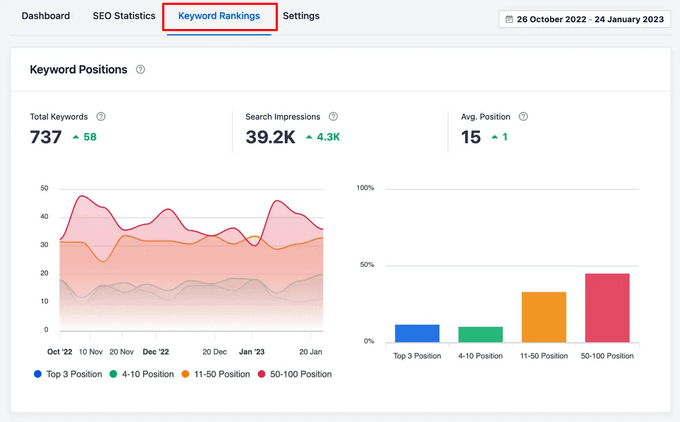
Em seguida, role para baixo até a tabela “Keyword Performance” (Desempenho da palavra-chave) para visualizar as palavras-chave com melhor desempenho.
Se desejar, você pode usar a função de pesquisa integrada para encontrar as palavras-chave específicas que lhe interessam. Ou, você pode clicar nas guias “Top Losing” ou “Top Winning” para ver apenas essas palavras-chave.
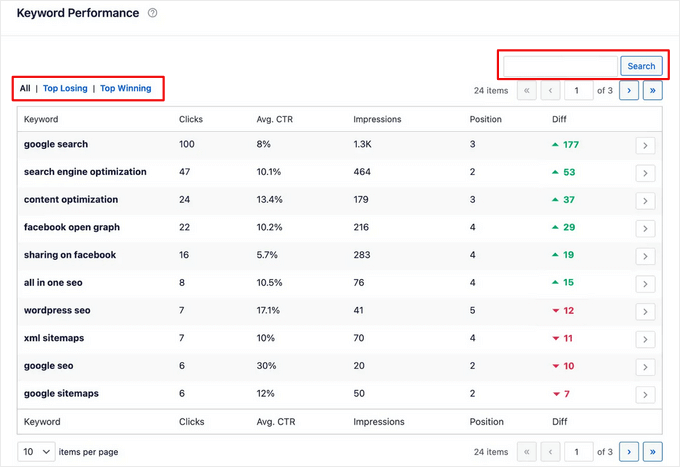
Você também pode clicar em qualquer palavra-chave na tabela para ver o conteúdo específico que está classificado para essa palavra-chave.
Aqui, você também verá estatísticas como cliques, CTR médio e muito mais.
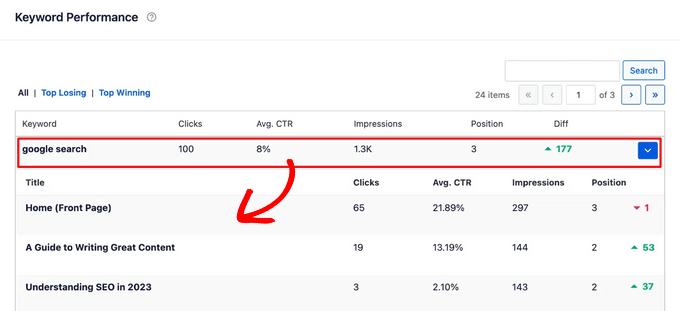
Além disso, a AIOSEO adicionou recentemente um relatório avançado de classificação de conteúdo ao complemento Search Statistics.
O conteúdo pode diminuir nas classificações de pesquisa porque não está otimizado. Mas, com esse relatório, você pode identificar facilmente a deterioração do conteúdo e as tendências importantes de desempenho do conteúdo.

Ele mostrará a data da última atualização de um URL, a taxa de deterioração do conteúdo, a porcentagem de queda/ganho nos pontos de deterioração do conteúdo, dados detalhados de SEO sobre cada URL e insights para otimizar seu conteúdo.
O AIOSEO também oferece recomendações de SEO incorporadas para ajudá-lo a melhorar suas classificações de palavras-chave, links internos automáticos, integrações de mídia social, marcação de esquema de rich snippets e muito mais.
Método 4: Verificação das classificações de palavras-chave com o LowFruits
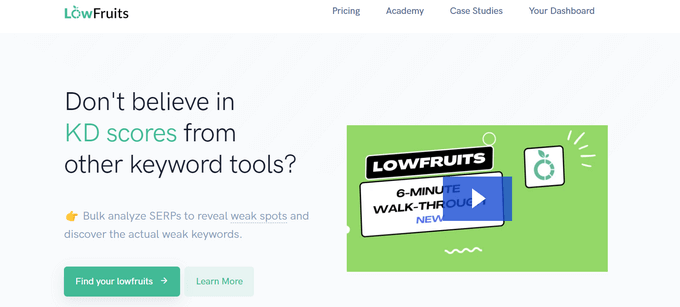
OLowFruits é uma poderosa ferramenta de pesquisa de palavras-chave que o ajuda a encontrar palavras-chave de baixa concorrência para as quais você pode realmente se classificar. Ele também vem com um Rank Tracker fácil de usar para monitorar as posições das suas palavras-chave no Google.
Na guia Tracker, basta clicar no menu suspenso “Add new keywords to track” (Adicionar novas palavras-chave para rastrear) na parte superior da página. A partir daí, você pode adicionar as palavras-chave que deseja rastrear e seu domínio.
Em seguida, selecione o país de destino, o idioma e o tipo de dispositivo. Você também pode definir a frequência de busca como semanal, diária ou mensal. Em seguida, clique no botão “Track” (Rastrear).
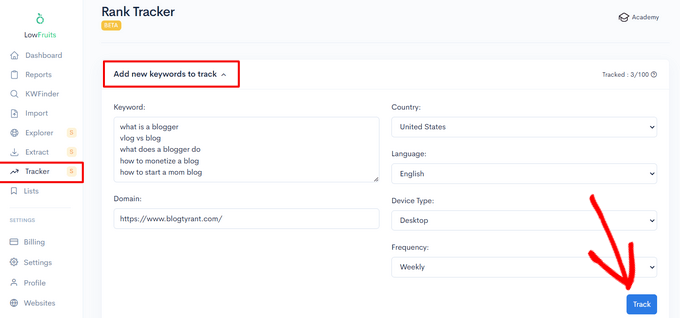
Em seguida, o LowFruits buscará as classificações de suas palavras-chave. Você poderá ver a última, a melhor e a primeira posição nos resultados do mecanismo de pesquisa, o volume de palavras-chave, o URL encontrado e muito mais.
Com o tempo, você também poderá acompanhar o aumento e a diminuição das classificações de palavras-chave para ajudá-lo a entender o impacto de qualquer alteração de SEO que fizer.
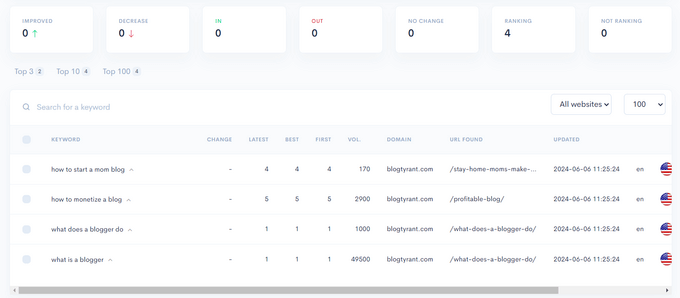
Você também pode clicar na seta suspensa ao lado de uma palavra-chave específica para analisar os 10 principais sites que estão classificados para ela nas SERPs.
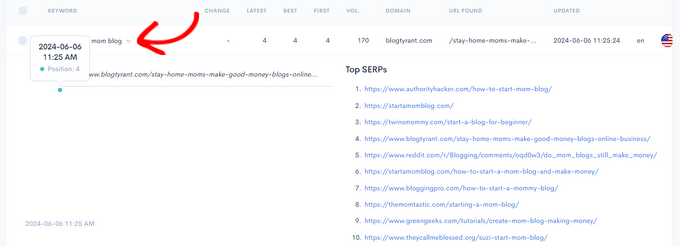
Além disso, a LowFruits oferece outras ferramentas úteis para análise de SEO, incluindo um extrator de palavras-chave para descobrir as principais palavras-chave de seus concorrentes, um extrator de mapa do site para analisar a estrutura de conteúdo dos sites de seus concorrentes e muito mais.
Método 5: Verificar a classificação de palavras-chave com o Ahrefs
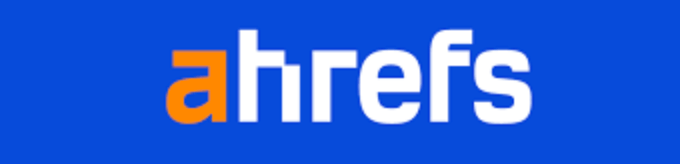
A Ahrefs é outra ferramenta de SEO popular entre os profissionais de marketing. Ela vem com uma interface fácil de usar e tenta tornar as informações compreensíveis até mesmo para novos usuários.
Basta digitar o nome de domínio do seu site na caixa de pesquisa e ele criará um relatório bem organizado, com belos gráficos e tabelas.
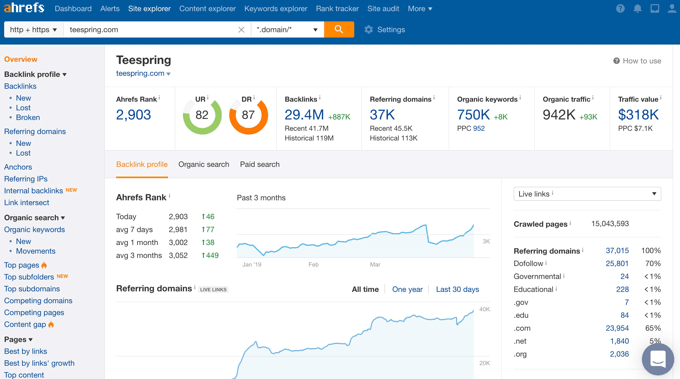
Você encontrará todas as classificações de suas palavras-chave no relatório Organic Keywords (Palavras-chave orgânicas).
Ao lado de cada palavra-chave, você poderá ver o volume de pesquisa, a posição de classificação da palavra-chave, a densidade da palavra-chave e muito mais.
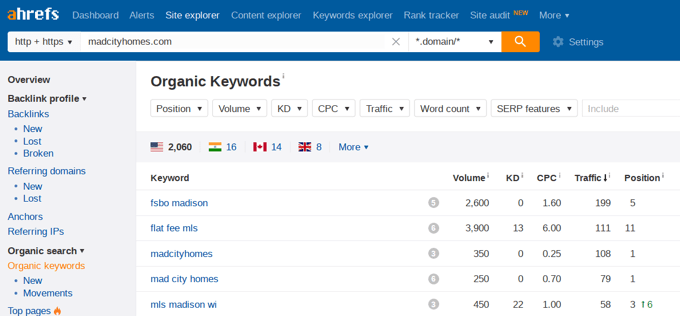
Usando classificações de palavras-chave para obter mais tráfego no WordPress
Agora que você aprendeu a verificar as classificações de palavras-chave do seu blog WordPress, vamos falar sobre como melhorar suas classificações.
Como analisar quais palavras-chave precisam ser melhoradas
Quando estiver decidindo quais palavras-chave melhorar, é importante observar que nem todas as palavras-chave são iguais.
Por exemplo, a 5ª posição em uma palavra-chave de alto tráfego é muito melhor do que a 1ª posição em uma palavra-chave de baixo tráfego.
Além disso, aparecer na primeira posição nem sempre lhe trará o maior tráfego. Você pode perceber que, embora algumas de suas palavras-chave estejam muito bem classificadas, elas não recebem um número significativo de cliques ou impressões.
Durante sua pesquisa, você também poderá encontrar algumas palavras-chave surpreendentes para as quais não sabia que estava classificado.
Se essas palavras-chave tiverem um número significativo de impressões e volumes de pesquisa, você deverá verificar se é possível fazer alterações estratégicas em seu conteúdo para melhorar as classificações dessas palavras-chave também.
Como melhorar as classificações de palavras-chave específicas
Depois de decidir em quais palavras-chave você precisa trabalhar, você pode ir em frente e ver quais dos seus artigos estão classificados nessas palavras-chave e o que você pode fazer para otimizá-los melhor.
Aqui estão algumas dicas.
Você pode encontrar sugestões úteis sobre como melhorar essas palavras-chave importantes se estiver usando o plug-in All in One SEO. Ao editar um post, basta rolar para baixo até as configurações do AIOSEO na parte inferior e você encontrará campos para sua “Frase-chave de foco” e “Frases-chave adicionais”.
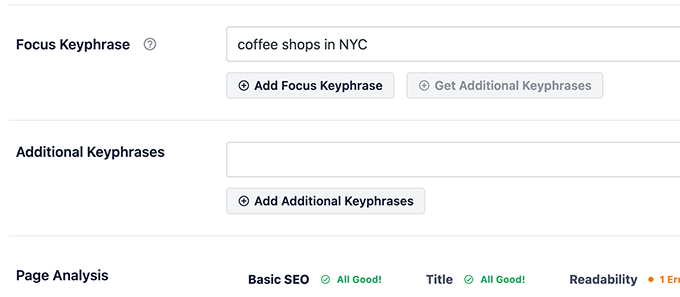
Basta digitar a palavra-chave mais importante para a postagem no campo “Focus Keyphrase” e, em seguida, clicar no botão “Add Focus Keyphrase”. Você pode adicionar outras palavras-chave como frases-chave adicionais.
O All in One SEO agora analisará seu conteúdo para essa frase-chave específica e mostrará uma pontuação, além de dicas práticas para melhorar seu conteúdo para essa frase-chave.
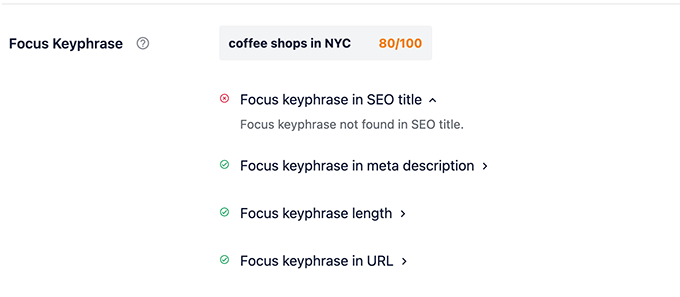
Para saber mais, consulte nosso guia para iniciantes sobre como usar uma frase-chave de foco no WordPress.
Em seguida, você deve procurar artigos que sejam antigos, não tenham conteúdo suficiente ou contenham informações desatualizadas. Atualizar esses artigos com informações mais recentes e apenas melhorar o conteúdo pode dar a eles um impulso de SEO.
Por fim, verifique se você pode melhorar sua vinculação interna, em que você vincula um artigo a partir de outras páginas do seu site. A vinculação a um artigo a partir de outras postagens relacionadas pode dar a ele um impulso de SEO. Use sua palavra-chave alvo como texto âncora ao criar um link para ele a partir de outros artigos em seu site.
Para obter mais detalhes sobre esse tópico, consulte nosso artigo sobre como otimizar as postagens do seu blog no WordPress para SEO.
Saiba o que os visitantes fazem em seu site
A Semrush e o Google Search Console podem ajudá-lo a encontrar suas posições de palavras-chave, mas não podem mostrar quantos visitantes estão acessando seus artigos, de onde eles vêm e o que fazem quando estão em seu site.
Essas informações são cruciais ao planejar sua estratégia de conteúdo para se classificar para determinadas palavras-chave.
É aqui que entra o Google Analytics. Ele mostra o número de visualizações de página dos seus artigos, o conteúdo principal, as informações dos visitantes e muito mais.
A configuração do Google Analytics pode ser difícil para iniciantes, e é por isso que recomendamos o uso do MonsterInsights. Trata-se de um plugin do Google Analytics para WordPress que o ajudará a instalar facilmente o Google Analytics e a ver todos os relatórios no painel do WordPress.
Para saber mais, consulte nosso guia sobre como rastrear os visitantes do seu site WordPress.
Guias especializados sobre palavras-chave no WordPress
Agora que você sabe como verificar se suas postagens estão sendo classificadas para as palavras-chave corretas, talvez queira ver outros artigos relacionados a palavras-chave no WordPress.
- Glossário: Palavras-chave
- Como fazer pesquisa de palavras-chave para seu blog WordPress
- Como ver as palavras-chave que as pessoas usam para encontrar seu site WordPress
- Como adicionar palavras-chave e meta descrições no WordPress
- Como evitar o excesso de palavras-chave e corrigir o excesso de otimização em SEO
- Melhores ferramentas de pesquisa de palavras-chave para SEO (comparadas)
- Melhores geradores de palavras-chave de cauda longa (comparados)
- Ferramenta de geração de palavras-chave
Esperamos que este artigo tenha ajudado a verificar se suas publicações no WordPress estão sendo classificadas para as palavras-chave corretas. Talvez você também queira ver nosso guia sobre como manter seu site seguro e nossas escolhas de especialistas para as melhores soluções de análise para usuários do WordPress.
Se você gostou deste artigo, inscreva-se em nosso canal do YouTube para receber tutoriais em vídeo sobre o WordPress. Você também pode nos encontrar no Twitter e no Facebook.





Syed Balkhi says
Hey WPBeginner readers,
Did you know you can win exciting prizes by commenting on WPBeginner?
Every month, our top blog commenters will win HUGE rewards, including premium WordPress plugin licenses and cash prizes.
You can get more details about the contest from here.
Start sharing your thoughts below to stand a chance to win!
Peter Iriogbe says
The four keyword tools you mentioned are valuable for checking rankings and conducting research. I primarily use SEMrush, Ahrefs, Search Console, and Google Analytics. Would it not be beneficial to include Google Analytics among the tools discussed here? It’s also a powerful tool.
WPBeginner Support says
Google Analytics would be more for checking the traffic on your site not comparing the traffic to other sites which is why it is not in this list at the moment
Administrador
Moinuddin Waheed says
keeping an eye on the keywords perfomance and how our own blog posts on those keywords are ranking is key to have increased traffic as well as updated content for those particular keywords.
As mentioned in the article I have done the same manual way of checking if my posts are ranking for the keywords by typing in the Google search.
Adding All in one seo plugin and doing inside the dashboard itself is the best way to track keyword performance and optimize the posts accordingly.
WPBeginner Support says
We hope AIOSEO reduces your manual workload
Administrador
Dhaval R says
Is AISEO search statistic feature available in free version?
WPBeginner Support says
No, it is not currently a free feature.
Administrador
Lee Yan Ting says
These tools are effective for checking keyword ranking.
WPBeginner Support says
Glad you agree with our recommendations
Administrador
Rohit Thakur says
Hello,
I’m using the Google search console to know the average position on web page. Thank you so much for sharing the best alternative tools.
WPBeginner Support says
Glad you’ve found our list helpful
Administrador
Avneet Oberoi says
Thanks for the useful information. I can now easily check the articles ranking on my Kool Stories blog.
WPBeginner Support says
You’re welcome, glad our guide was helpful
Administrador
Khairunissa Virani says
Thank you for the great article. One another way to find is just type in the keywords in Google and if you are ranking your blog post will show.
WPBeginner Support says
That can sometimes work but if you’re logged in your cookies and search history can make your site appear higher for yourself than for other people.
Administrador
zahid dar says
It helped me a lot. I just started an Automotive blog
WPBeginner Support says
Glad our article could help
Administrador
Festus Ighalo says
Thank you very much for this detailed explanation. Please I have a question, from the keyword position, how do I know which page on google my post is appearing? like from your screenshot I saw 1.9 as the position, how do you interpret that 1.9?
WPBeginner Support says
That number is the average position for that result on your site based on multiple searches
Administrador